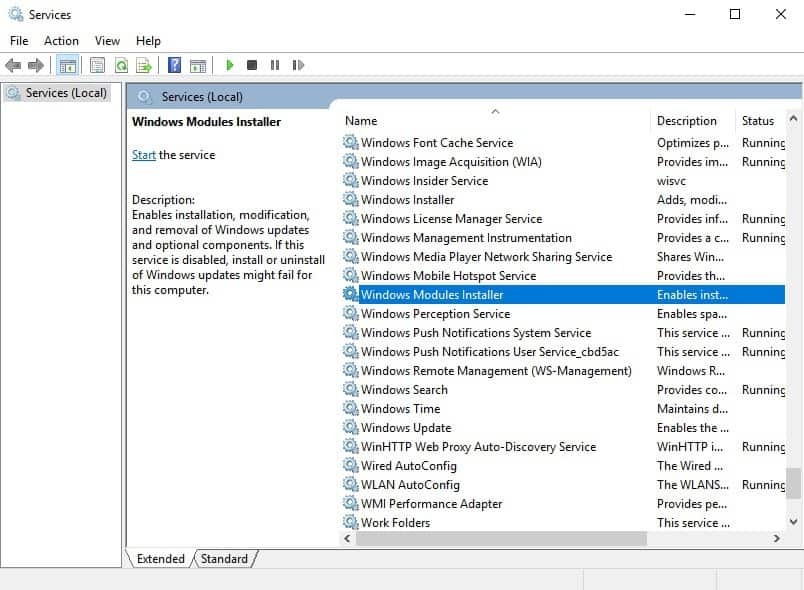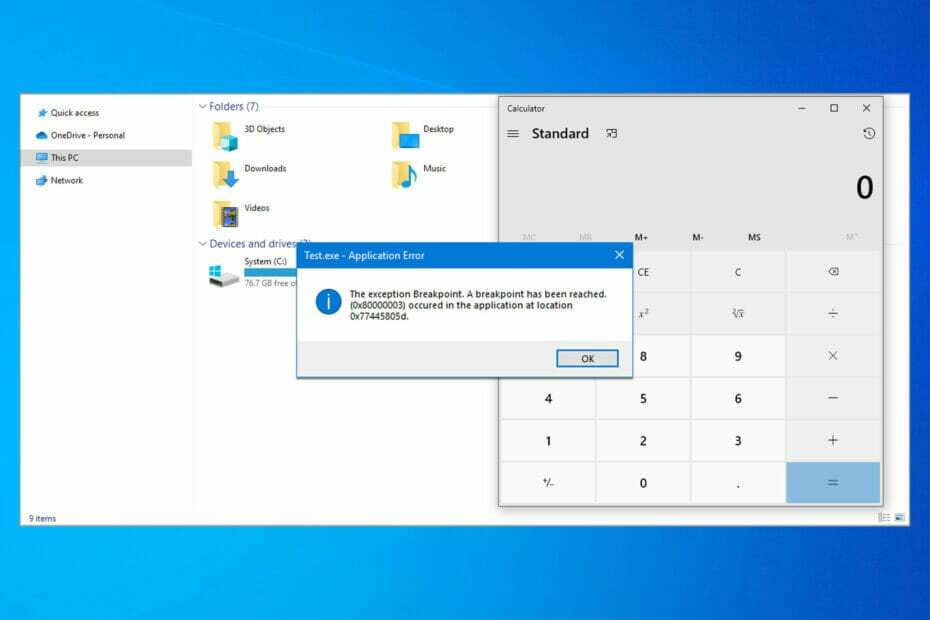ეს პროგრამა თქვენს დრაივერებს განაგრძობს მუშაობას და ამით გიცავთ კომპიუტერის ჩვეულებრივი შეცდომებისგან და აპარატურის უკმარისობისგან. შეამოწმეთ თქვენი ყველა მძღოლი ახლა 3 მარტივ ეტაპზე:
- ჩამოტვირთეთ DriverFix (დადასტურებული ჩამოტვირთვის ფაილი).
- დააჭირეთ დაიწყეთ სკანირება იპოვონ ყველა პრობლემატური მძღოლი.
- დააჭირეთ განაახლეთ დრაივერები ახალი ვერსიების მისაღებად და სისტემის გაუმართაობის თავიდან ასაცილებლად.
- DriverFix გადმოწერილია ავტორი 0 მკითხველი ამ თვეში.
ჩასაწერი წიგნი შესანიშნავია ტექსტის რედაქტორი წინასწარ ჩატვირთულია Windows OS– ის ფარგლებში. ეს პატარა პროგრამა გთავაზობთ ტექსტის რედაქტირების ძირითად მახასიათებლებს, ინტუიტიურ ვარიანტებთან ერთად, რომლებიც სასარგებლოა საწყისი დონის პროგრამირების ამოცანებისთვისაც კი.
ყოველ შემთხვევაში, თუ Notepad- ს პირველად იყენებთ, ან თუ ვერ გაიგეთ, თუ რატომ არის გამორთული მისი სტატუსის ზოლი, თქვენ სწორ ადგილას ხართ.
ამ სტატიაში ვნახავთ, როგორ ჩავრთოთ ჩასაწერი სტატუსის ზოლი, როდესაც ის მიუწვდომელია, არ მუშაობს ან ნაცრისფერია. ქვემოთ ჩამოთვლილი პრობლემების გადაჭრის ნაბიჯები შემოწმდა Windows 10 პლატფორმაზე.
ჩართულია ჩასაწერი სტატუსის ზოლი, რომელიც მიუწვდომელია, არ მუშაობს ან ნაცრისფერია
- ჩასაწერი პარამეტრების გამოყენება
- გამოიყენეთ რეესტრის შესწორებები
1. ჩასაწერი პარამეტრების გამოყენება
- დაიწყეთ ჩასაწერი წიგნის ამოქმედებით თქვენს Windows 10 სისტემაზე.
- ახლა, ქვეშ ხედი სტატუსის ზოლი უნდა იყოს ნაცრისფერი.
- იმისათვის, რომ ჩართოთ, დააჭირეთ ღილაკს ფორმატი ჩანართი
- ნაჩვენები ვარიანტებიდან მონიშნეთ სიტყვის შეფუთვა თვისება.
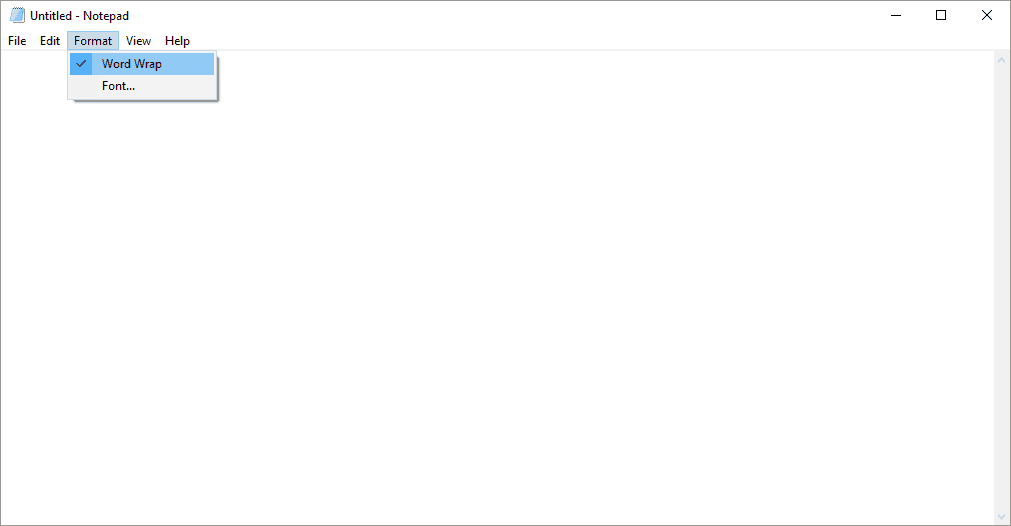
- Ის არის; ახლა თქვენ გექნებათ წვდომა ჩასაწერი სტატუსის ზოლზე - ამის გადამოწმება იხილეთ ჩანართზე დაჭერით.
2. გამოიყენეთ რეესტრის შესწორებები
Notepad სტატუსის ზოლის იძულებით ჩართვის კიდევ ერთი გზაა რეესტრის შესწორების გამოყენება, როგორც ეს ნაჩვენებია შემდეგ ეტაპებზე:
- დაჭერა Win + R კლავიატურის ცხელი კლავიშები თქვენს Windows 10 კომპიუტერზე.
- RUN ველის ტიპში რეგედიტი და დააჭირეთ Enter- ს.
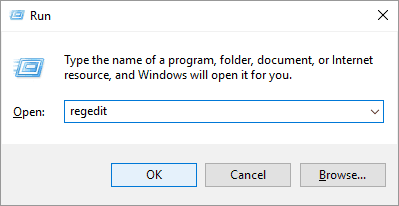
- რეესტრის რედაქტორის მეშვეობით შედით შემდეგ გზაზე HKEY_CURRENT_USER \ პროგრამული უზრუნველყოფა \ Microsoft \ ჩასაწერი.
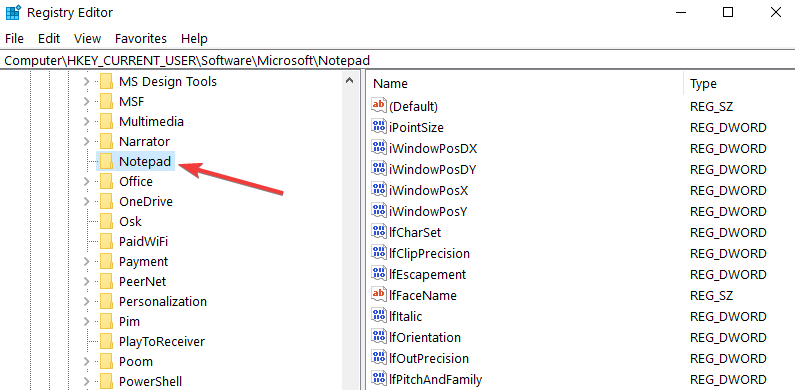
- მარჯვენა მთავარი პანელიდან ორჯერ დააწკაპუნეთ სტატუსის ზოლის შესვლაზე.
- შეცვალეთ StatusBar DWORD მნიშვნელობა 0 – დან 1 – მდე.
- შეინახეთ თქვენი ცვლილებები (შეგიძლიათ დააჭიროთ F5 რეესტრის რედაქტორის განახლებისთვის).
- გახსენით ჩასაწერი წიგნი და ისიამოვნეთ თქვენი სტატუსის ზოლით.
ამრიგად, ეს ის მეთოდებია, რომელთა საშუალებითაც შეგიძლიათ ჩასაწერი Notepad სტატუსის ზოლი ჩართოთ, როდესაც ის მიუწვდომელია, არ მუშაობს ან ნაცრისფერია.
ამ სახელმძღვანელოს პირველი სექცია გთავაზობთ მხოლოდ დროებით გადაწყვეტას. თქვენ უნდა გაიმეოროთ ეს ნაბიჯები ყოველთვის, როდესაც გახსნით Notepad- ს (მისი სტატუსის ზოლის მნიშვნელობა გადატვირთვისას ხდება თითოეული გადატვირთვისას). ამრიგად, თუ გსურთ მუდმივად აიძულოთ ჩასაწერი სტატუსის ზოლი, ჩვენ გირჩევთ მეორე მეთოდს.
თუ გაქვთ შეკითხვები ან გაქვთ სხვა მსგავსი პრობლემები Notepad– ის გამოყენებისას, გაუზიარეთ თქვენი აზრი ჩვენს გუნდს. თქვენს მიერ მოწოდებული ინფორმაციის საფუძველზე, ჩვენ შევეცდებით დაგეხმაროთ რაც შეიძლება მალე.
დაკავშირებული ისტორიები, რომ შეამოწმოთ:
- რჩევები ჩასაწერი დოკუმენტის აღდგენის შესახებ Windows 10-ში
- შეასწორეთ: 'ფაილი ძალიან დიდია ჩასაწერი წიგნისთვის' შეცდომა Windows 10-ზე
- შეასწორეთ: "თქვენი აპლიკაციის საცდელი პერიოდი ამოიწურა" შეცდომა Windows 10-ში